win7 php环境组件Win7下配置IIS v7.0+php+mysql+zend操作环境

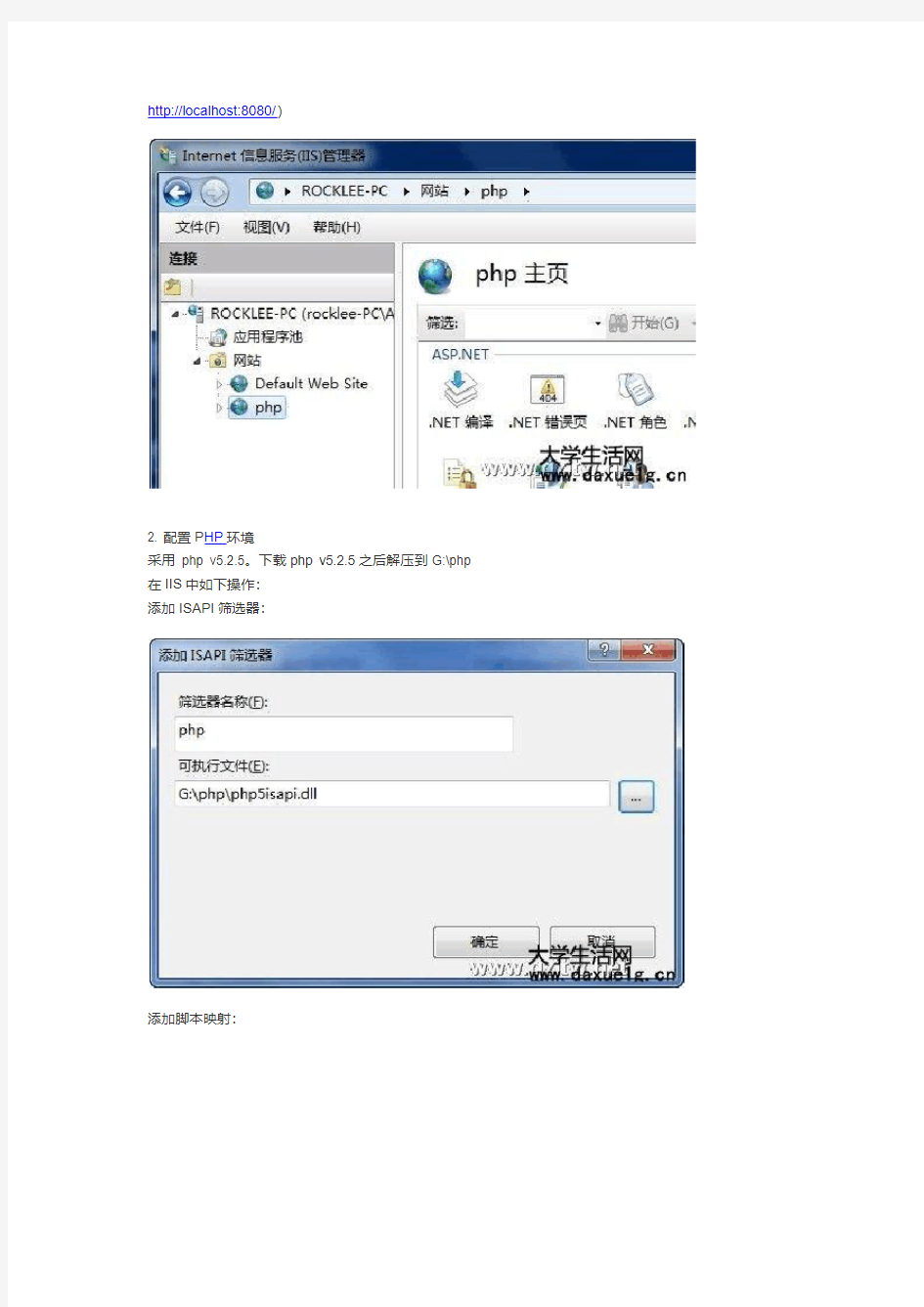
在Windows 7下配置P HP环境等,就针对此问题下面进行详细介绍。
(1)、采用理由:
优点:最大化的桌面图形化操作系统,可维护性优秀。基于IIS v6.0/v7.0(2008),可以支持的脚本相当完整,不仅支持Linux无法支持的asp/https://www.wendangku.net/doc/258612125.html,,还可以安装php、mysql、 zend实现php环境。同时,利用Serv-U可以实现ftp管理。操作简单,无需键入任何命令就可实现全能型主机。
(2)、操作步骤:
说明:本教程采用IIS v7.0+php+mysql+zend在Win7下构建操作环境。
1. 安装IIS v7.0
控制面板-程序和功能-打开或关闭Windows功能
测试是否成功安装IIS v7.0,在浏览器输入:
http://localhost/
http://127.0.0.1/
出现如上界面说明成功安装IIS v7.0
新建站点:(默认的站点用作asp/https://www.wendangku.net/doc/258612125.html,/,启动8080端口,即访问使用
http://localhost:8080/)
2. 配置P HP环境
采用 php v5.2.5。下载php v5.2.5之后解压到G:\php 在IIS中如下操作:
添加ISAPI筛选器:
添加脚本映射:
添加应用程序池:
更改站点应用程序池,并添加默认文档index.php
修改G:/P HP/php.ini-list 文件名为php.ini,复制到F:/windows/(双系统,Windows 7所在盘符),修改php.ini:使之支持GD,mysql等
修改extension_dir目录:
复制libmcrypt.dll,libmysql.dll,php5ts.dll三个文件到F:/windows/System32(双系统,Windows 7所在盘符)下,
在默认目录新建一个index.php
输入http://127.0.0.1:8080/校验是否成功安装php :
3. 添加Mysql数据库:采用Mysql v5.1.35。安装Mysql:
设置Mysql:
校验mysql是否正确安装:
1. 检测服务管理器中:mysql是否启动:
2. 使用phpmyadmin能否接入mysql:
3. Zend Optimizer 采用Zend Optimizer v3.3.0a 安装程序:
因为Zend Optimizer的安装不需要任何配置,所以此处省略。经过笔者测试在Windows 7下php+mysql 数据库测试成功,希望此文对大家配置php环境有所帮助。
如何搭建PHP运行环境不用愁-手把手教你-百分百成功
如何搭建PHP运行环境?不用愁,手把手教你,百分百成功!本笔记有原理分析、有详细步骤、有相关软件下载,php环境搭建轻松解决!第一课 。。。。。。 二、搭建一个web服务器(apache) 与PHP配合最好的就是apache软件。 第一步、apache的安装 1、下载相应版本的apache: 2、安装时需要设置服务器的信息:
3、我们使用自定义安装进行一些配置项: 设置以下安装位置:
4、Install开始安装和测试是否成功。 安装完成后,应该:在浏览器的地址栏中输入:Localhost 如果能够发现如下的界面说明apache安装成功: Apache安装完成了,说明我们有:http服务器。先祝贺下! 第二步、安装php软件 下面需要添加http服务器对php文件的处理能力。安装php软件: Php版本的介绍? 5.x 表示的php软件的开发版本好。数字越大越新。一般建议下载最新的稳定版本。 通常情况下我们都将php作为apache的一个工具来使用。将php作为apache的一个模块来
使用。 通常情况下:安装php 指的是将php安装成apache的模块。 1、下载相应版本: 不用安装的步骤,需要解压配置即可: 2、解压并将文件复制到安装目录(E:\amp\php): 3、配置php与apache的关系: 通过修改apache的配置文件达到目的: Apache的配置文件:apache的安装目录/conf/httpd.conf,我这里是:E:/amp/apache/conf/httpd.conf 配置文件中使用apache的指令LoadModule来实现即可loadModule 模块名模块地址 Httpd.conf文件: 此时apache已经有了一个叫做php的工具了。 4、此时还需要配置,在什么时候应该调用这个工具。
win7下安装php详细教程
这两天刚装好Windows 7,碰巧前段时间有朋友问我Windows下如何安装搭建PHP环境,所以打算勤劳下,手动一步步搭建PHP环境,暂且不使用PHP环境搭建软件了,在此详细图解在Windows 7下安装配置PHP+Apache+Mysql环境的教程,希望对PHP初学者有所帮助。 在Windows 7下进行PHP环境搭建,首先需要下载PHP代码包和Apache与Mysql的安装软件包。 PHP版本:php-5.3.2-Win32-VC6-x86,VC9是专门为IIS定制的,VC6 是为了其他WEB 服务软件提供的,如 Apache。我下载的是ZIP包, Mysql版本:mysql-essential-5.1.45-win32,即MySQL Community Server 5.1.45,下载地址 Apache版本:httpd-2.2.15-win32-x86-openssl-0.9.8m-r2,openssl表示带有openssl 模块,利用openssl可给Apache配置SSL安全链接。 PHP环境搭建第一步:Windows 7下安装Apache服务。 Apache配置信息 在这里主要配置Network Domain、Server Name、Email地址以及Apache服务的占用端口,默认为80端口,你可以根据需要配置在其他端口,Apache的安装目录你可以使用默认目录或根据需要自行选择安装目录。 在完成apache服务的安装后,在游览器中输入http://localhost/,出现It’s work!字样,说明Apache服务安装成功了。 PHP环境搭建第二步:Windows 7下安装Mysql服务。
(2020)(环境管理)WindowsApacheMysqlPHP环境的安装与配置图文教程经典整合版
(环境管理)WindowsApacheMysql PHP环境的安装与配置图文教程经典整合版
Windows+Apache2.2+Mysql5+ PHP5环境的配置整合版 所需文件: mysql-essential-5.1.48-win32.msi httpd-2.2.15-win32-x86-openssl-0.9.8m-r2.MSI php-5.2.6-Win32.zip PECL5.2.6 Win32 binaries.ZIP 配置要求: 1、将Apache+PHP+Mysql安装在E:\。 2、将网页文档文件改为:E:\Web。 Apache的安装: 1、运行httpd-2.2.15-win32-x86-openssl-0.9.8m-r2.MSI,界面如下:
单击“I accept the terms in the license agreement”之后再单击“Next”。
服务器信息可以按照默认配置,如果服务器的80端口没被其他服务器程序占据。可选“for All Users,on Port 80, as a Service—Recommended.”如果仅为当前用户使用,使用8080端口,手动启动,选择“only for the Current User, on Port 8080, when started Manually.”。单击“Next”。
“Typical”为默认安装,“Custom”为用户自定义安装。选择“Custom”,单击“Next”。 单击“Build Headers and libraries”,选择“This feature will be installed on local dirive.”
【图文教程】WindowsServer2012一键安装PHP环境(PHP5.4+FastCGI模式)
【图文教程】WindowsServer2012一键安装PHP环境 (PHP5.4+FastCGI模式) 本文通过最简单快捷的方式,讲述从崭新的Windows Server 2012(R2),通过护卫神·PHP套件一键部署PHP运行环境的过程,十分简单。 一、护卫神PHP套件包的特点: 1、包内各部件均来自官方稳定版本,加上护卫神构建的安全体系,MySQL数据库和PhpMyadmin站点已经自动配置安全,一键安装,放心使用; 2、PHP版本为5.4.31,是32位的PHP核心,可以支持32位或64位操作系统,采用的非线程安全模式,FastCGI,运行速度快; 3、MySQL版本为5.5.19,MyISAM模式。 二、护卫神·PHP套件 5.4 版本所包含的内容: ·PHP 5.4.31(FastCGI模式) ·MySQL 5.5.19.0(MyISAM模式) ·PhpMyAdmin 3.5.3 ·MyODBC 5.2.6 ·ZendLoader 6.0.0
·MySQL密码修改器 三、安装步骤: 1、首先要配置IIS环境,需要开启的功能如图: 2、然后,下载PHP套件,解压后,先点击“vcredist(VC9运行环境安装).exe”安装VC运行环境,再点击“护卫神·PHP套件(FastCGI-PHP5.4.31-32bit)exe”开始安装:
3、选择安装位置,一般默认选择D盘即可,此时MySQL数据也会放到这个位置:
4、安装完成,记得修改root密码 5、安装完成,点击【管理PhpMyAdmin】进入MySQL数据库管理:
6、输入默认的账户密码,账户为root,密码为https://www.wendangku.net/doc/258612125.html, 务必记得修改(phpmyadmin默认端口为999) 7、进入PhpMyAdmin管理中心
Java环境变量配置_图解(免费)
Java环境变量配置图解 1 软件准备: 1.1 JDK1.5下载地址1国外:https://www.wendangku.net/doc/258612125.html,/javase/downloads/index_jdk5.jsp 1.2 JDK1.5下载地址2国内:https://www.wendangku.net/doc/258612125.html,/javatools/tools/jdk/jdk-1_5_0_06-windows-i586-p.exe 2测试安装效果 3.1开始->运行(cmd)->弹出dos窗口如下所示 3.2输入java(回车),如果运行结果如下图所示,说明安装成功。
3.3输入javac(回车)出现如下图所示结果,这说明我们还没有设置环境变量。 3环境变量配置 4.1新建环境变量JA V A_HOME “我的电脑”—>右击—>“属性”—>“高级”—>“环境变量”,弹出如下图所示:
单击系统变量中“新建”按钮,如下图所示: “变量名”为:JA V A_HOME “变量值”为:E:\Program Files\code\Java\Jdk1.5 (jdk的安装路径)。如下图所示: 单击“确定”。以“JA V A_HOME”命名的环境变量新建完成。 4.2新建环境变量CLASSPA TH(步骤和上一步类似)
“变量名”为:CLASSPA TH “变量值”为:%JA V A_HOME%\lib\dt.jar;%JA V A_HOME%\lib\tools.jar; 如下图所示: 单击“确定”,CLASSPA TH新建完成。 4.3编辑环境变量Path 在“系统变量”中,选中Path项,单击下面的“编辑”:
企业Java项目环境搭建
新人主要任务 1.搭建java环境 2.安装Eclipse开发集成环境 3.配置Tomcat服务器 4.安装SVN插件 5.安装Maven插件 6.搭建一个Maven项目 一.下载资源 (1)接通共享主机,根据提示输入用户名, 密码。 (2)进入安装程序\开发工具\Java文件夹,下载您需要的资源。如下图二.Java环境搭建 (1)安装jdk-6u25-windows-i586.exe执行文件 (2)安装后配置java环境变量,如下 电脑->属性->高级->环境变量根据自己java SDK安装目录修改如下JAVA_HOME= C: PATH= %JAVA_HOME%\bin CLASSPATH=.; %JAVA_HOME%\lib;%JAVA_HOME%\rt.jar (3)测试java环境是否搭建成功 Cmd ->java ->javac看看系统是否识别命令 二.安装Eclipse开发集成环境 解压eclipse-jee-helios-SR2-win32.zip文件夹,双击“eclipse.exe”图
标开始运行Eclipse程序(注意解压路径不要带有“中文”)。 三.解压压缩包,运行Eclipse程序,选择Window->Preferences->Server->Runtime Environments,如下图 选择“Add…”按钮后,选择“Apache Tomcat v6.0”如下图 单击”Next >”,选择Tomcat压缩路径如下图 选择结束。 四,安装SVN插件 运行Eclipse程序,选择Help->Eclipse Marketplace,如下图 在Find编辑框中输入“SVN”进行搜索,结果如下图 选择SVN进行安装。
Win7 java环境变量配置方法
Win7(windows7)java环境变量配置方法淄博seo发布于2010-12-27 8:28:3 分类:SEO优化入门评论:(0)个引用:0 浏 览:289次 windows7 下java环境变量配置方法: 1.用鼠标右击“我的电脑”->属性 选择左边导航的“高级系统设置”选项,然后这回熟悉了吧?
继续选择右下角的“环境变量”选项2.进行win7下Java环境变量配置
在"系统变量"下进行如下配置: (1) 新建->变量名:JAVA_HOME 变量值:D:\Java\jdk1.6.0_12(这只是我的JDK 安装路径) (2)编辑 ->变量名:Path 在变量值的最前面加 上:%JAVA_HOME%\bin;%JAVA_HOME%\jre\bin (3)新建 ->变量名:CLASSPATH 变量值:.;%JAVA_HOME%\lib;%JAVA_HOME%\lib \dt.jar;%JAVA_HOME%\lib\tools.jar (4)编辑->变量名:JAVA_HOME,变量值:D:\Java\jdk1.6.0_10 注意:当设置的变量在末尾时,不要加上“;”。 3.测试下环境变量是否设置成功 在左下角的搜索框中键入 cmd 或者按下“WIN+R”键,“WIN”键就是"CTRL"和“ALT””中间那个微软图标那个键; 分别输入java,javac,java -version 命令 如果出现如下信息:
4.你的Java环境变量配置成功! 注意: 若出现 'javac' 不是内部或外部命令,也不是可运行的程序 或批处理文件。 说明此次 Java环境变量配置出错了,仔细检查下吧! 以下为置JAVA_HOME,CLASSPATH,PATH的目的: 1,设置JAVA_HOME: 一、为了方便引用,比如,你JDK安装在C:\Program Files\Java\jdk1.6.0目录里,则设置JAVA_HOME为该目录路径, 那么以后你要使用这个路径的时候, 只需输入%JAVA_HOME%即可, 避免每次引用都输入很长的路径串; 二、归一原则, 当你JDK路径被迫改变的时候, 你仅需更改JAVA_HOME的变量值即可, 否则,你就要更改任何用绝对路径引用JDK目录的文档, 要是万一你没有改全, 某个程序找不到JDK, 后果是可想而知的----系统崩溃! 三、第三方软件会引用约定好的JAVA_HOME变量, 不然, 你将不能正常使用该软件, 以后用JAVA久了就会知道, 要是某个软件不能正常使用, 不妨想想是不是这个问题. 2,设置CLASSPATH: 这是一个很有趣,当然也比较折磨初学者的问题, 这个变量设置的目的是为了程序能找到相应的".class"文件, 不妨举个例子: 你编译一个JAVA程序 ---A.java, 会得到一个A.class的类文件,你在当前目录下执行java A, 将会得到相应的结果(前提是你已经设置 CLASSPATH为"."). 现在, 你把A.class移到别的目录下(例如:"e:\"), 执行java A, 将会有NoClassDefFindError的异常,原因就是找不到.class文件, 现在你把CLASSPATH增加为:".;e:\"再运行java A, 看看会有什么结果~~:)~~~, 一切正常, java命令通过CLASSPATH找到了.class文件! 3,设置PATH: 道理很简单, 你想在任何时候都使用%JAVA_HOME%\bin\java 等来执行java命令吗, 当然不会, 于是, 你可以选择把 %JAVA_HOME%\bin添加到PATH路径下, 这样, 我们在任何路径下就可以仅用java来执行命令了.(当你在命令提示符窗口输入你个代码时,操作系统会在当前目录和PATH变量目录里查找相应的应用程序, 并且执行.)
win7_64位配置php环境
流岚创意,整理于:2012-10-26 各软件版本: Apache:httpd-2.2.19-win64 (目前64位下Apache是没有安装版的) PHP:php-5.3.6-Win32-VC9-x64 (一向是解压版) Mysql:mysql-5.5.13-winx64.msi (安装包) 安装Apache: 1.刚下载完成是一个解压包,将压缩包解压到C盘根目录 2.以管理员身份运行CMD,进入C:\httpd-2.2-x64\bin
输入:httpd -k install 提示:The Apache2.2 service is successfully installed. (安装成功,如果一直提示安装错误,没安装成功,建议重启一下电脑再试,因为一开始我也是没安装成功。)接着是错误提示,是Testing httpd.conf....的错误,只要配置httpd.conf就可以了 安装PHP: 1.刚下载完成是一个解压包,将压缩包解压到C盘根目录,并把文件夹改名为PHP
2.选择php.ini-development复制并改名为php.ini。 3.复制PHP文件夹里面的8个文件到C:\WINDOWS\system32 Php5ts.dll php_curl.dll php_gd2.dll php_mbstring.dll php_mysql.dll Php_mysqli.dll php_pdo_mysql.dll php_xmlrpc.dll 整合Apache和PHP,加载相应的DLL文件(复制原配置文档到桌面做备份) 1.现在用记事本打开C:\httpd- 2.2-x64\conf目录下的httpd.conf 端口号 Listen 80 ―――→修改为 Listen 8080 (避免与IIS冲突) 搜索LoadModule rewrite_module ,去掉前面的#,让他支持域名重定向。 ②搜索ServerRoot,把后面的目录改为当前目录,即 ServerRoot "C:/httpd-2.2-x64" (如果前面有备注符号#,请删掉) ③搜索DocumentRoot,把后面的目录改为自己的网页的目录,即 DocumentRoot " C:/web" (我的网站根目录为C:/web文件夹)④搜索Directory ,把后面的目录改为自己的网页的目录,即
Java环境配置与设置JAVA_HOME的目的
Java环境配置与设置JAVA_HOME,CLASSPATH,PATH的目的 首先安装jdk于C,安装后目录为:C:\Program Files\Java\jdk1.6.0,然后右键我的电脑,选择高级--->环境变量,配置如下: JAVA_HOME=C:\Program Files\Java\jdk1.6.0; path=%JAVA_HOME%\bin; classpath=.;%JAVA_HOME%\lib\dt.jar;%JAVA_HOME%\lib\tool.jar; 点击确定完成。 HelloWorld.java经典测试代码: public class HelloWorld{ public static void main(String args[]){ System.out.println("hello world !") } } 命令行输入:javac HelloWorld.java 生成HelloWorld.class 命令行输入:java HelloWorld 屏幕上打印"hello world !" 很多人在初学Java的时候经常会被书中介绍的一堆环境变量的设置搞得头昏脑胀,很多书中都会在初装JDK的时候让大家设置JAVA_HOME环境变量,在开发程序的时候设置CLASSPATH环境变量,而很多人并不理解这两个环境变量的作用,我们来分别进行详细的阐述。 首先是JAVA_HOME环境变量,我们先来掌握这个环境变量的设置内容,JAVA_HOME这个环境变量的设置内容是JDK的安装目录,比如说您的JDK安装在d:\jdk1.6.0这个目录下,请您查看一下这个目录下是不是有一个子目录bin,bin目录中是不是有java.exe这个文件,如果是,那么您的JAVA_HOME环境变量的内容应该为d:\jdk1.6.0。那么我们设置这个环境变量的作用是什么呢?就
win7搭建php开发环境
Win7系统环境安装配置PHP开发环 境 一、Apache安装版本解释:openssl是表示带有openssl模块,利用openssl就可以给Apache配置SSL 安全链接的,也就是使用https://方式进行访问。nossl则表示不带OpenSSL模块,无法用于SSL安全链接,在这里我们下载带OpenSSL的。选择版本:apache_2.2.14-win32 一、Apache安装 版本解释:openssl是表示带有openssl模块,利用openssl就可以给Apache配置SSL安全链接的,也就是使用https://方式进行访问。 nossl则表示不带OpenSSL模块,无法用于SSL安全链接,在这里我们下载带OpenSSL的。 选择版本: apache_2.2.14-win32-x86-openssl-0.9.8k.msi 下载地址: https://www.wendangku.net/doc/258612125.html,/dist/httpd/binaries/win32/ 首先我们在D盘(盘符根据实际情况自己选择)新建一个目录,
并且命名为“WAMP”其意义为“Wdindows Apache Mysql PhpMyAdmin”之后安装的一些内容,也都将安装在该目录下。 1.安装说明: 运行apache安装程序,方法非常简单,弹安装界面后一直“next” 接着会出现一个界面,需要填写3个内容,分别为:Network Domain、Server Name、Administrator?s Email Address 随便填写就好,不影响内容。 在下面还有2个选项,默认选择为80端口,第二个为8080端口,根据个人需求选择,一般为默认80端口。 我们继续安装,选择Custom(自定义安装)-“next” 其中有打着红X的组件,我们单击这个组件容,选择“This feature, and all subfeatures, will be installed on local hard drive.”,即“此部分,及下属子部分内容,全部安装在本地硬盘上”。-“next” 然后选择右下角的“change”改变安装路径,安装到刚才建立的目录中“D:\WAMP\Apache\”-“next”
php开发环境的搭建和使用
★apache在默认情况下不会处理php页面,Apache处理php页面的步骤: 即:php开发环境的搭建。 1、在windows系统下搭建:apache(iis)+php+mysql+phpadmin(管理mysql 的一个界面操作软件)=》wamp (1)套件软件:appserver和wmap,把我们需要的环境软件打包。 优点:简单,方便,不需要自己配置。 缺点:不够灵活,比如:版本升级。 注:mysql (2)自定义安装:优点:灵活,可以根据需求选择不同版本。 apache+php+mysql+phpadmin自行安装,建议安装到同一文件夹,利于管理,文件夹名称不要用中文。 A、apache,完成后,http://localhost,加以测试。 B、Php:下载php核心包(用于支持php开发),若在windows下使用apache+php,应选择VC6的版本;若在windows下使用IIS+php,应选择VC9的版本。
C、Non Thread Safe是非线程安全的意思,不建议应用于生产环境;Thread Safe 是线程安全,选择线程安全的php版本使用。 D、Php核心包的安装就是解压即可, 2、在linux系统下搭建:linux+apache+php+mysql=》lamp ★将apache和php整合的步骤(即让apache服务器来处理php文件):(1)在apache的conf目录下的httpd.conf加入如下代码: LoadModule php5_module "D:/php-5.3.5/php5apache2_2.dll" #用于指定php的ini文件,该文件是对php的一些配置 PHPIniDir "D:/php-5.3.5" #此配置表示当有一个资源是*.php的时候就有php来处理 AddType application/x-httpd-php .php .phtml 注:黄色部分为php的安装路径 (2)把php.ini-development文件改成php.ini(原因:php的设置也需要在php.ini中修改) (3)在php.ini中可以指定对应的功能模块, ; extension_dir = "./" ; On windows: ;这里要指定php的扩展库路径 extension_dir = "D:/php-5.3.5/ext" 测试apache和php整合成功的步骤:用下面一段代码, 建立.php文件,放在apache的根目录下,重启apache后,访问http://localhost/test.php看是否成功。
java虚拟机环境配置
文章分类:Java编程 第一步:下载jdk和tomcat:JDK下载Tomcat下载 最新的jdk为1.6.10,tomcat为6.0,建议jdk1.4以上,tomcat4.0以上 第二步:安装和配置你的jdk和tomcat:执行jdk和tomcat的安装程序,然后设置按照路径进行安装即可。 1.安装jdk以后,需要配置一下环境变量,在我的电脑->属性->高级->环境变量->系统变量中添加以下环境变量(假定你的jdk安装在C:\Program Files\Java):JAVA_HOME=C:\Program Files\Java\jdk1.6.0_10 classpath=.;%JAVA_HOME%\lib\dt.jar;%JAVA_HOME%\lib\tools.jar;(.;一定不能少,因为它代表当前路径) path=%JAVA_HOME%\bin 接着可以写一个简单的java程序来测试JDK是否已安装成功: Java代码 1.public class Test{ 2. 3. public static void main(String args[]){ 4. 5. System.out.println("This is a test program."); 6. 7. } 8. 9.} 将上面的这段程序保存为文件名为 Test.java的文件。 然后打开命令提示符窗口,cd到你的Test.java所在目录,然后键入下面的命令javac Test.java java Test 此时如果看到打印出来This is a test program.的话说明安装成功了,如果没有打印出这句话,你需要仔细检查一下你的配置情况。 2.安装Tomcat后,在我的电脑->属性->高级->环境变量->系统变量中添加以下环境变量(假定你的tomcat安装在c:\tomcat): CATALINA_HOME:C:\Program Files\Apache Software Foundation\Tomcat 6.0 CATALINA_BASE:C:\Program Files\Apache Software Foundation\Tomcat 6.0
配置Apache+PHP环境
配置Apache+PHP+Mysql环境 在学新技术时,配置环境真是个郁闷的事情,很难熬,不过还好网上有很多弟兄的无私奉献对我很有帮助。 第一、安装并配置APACHE(安装到D:\phpapache\Apache2.2) 1、安装时默认安装,Network Domain, Server Name 我填写我的计算机名,Administrator's Email Address区域填你的邮件地址 2、安装完后在安装目录下有个conf文件夹,打开httpd.conf文件进行配置 ·找到DocumentRoot ,将其设置为你所要存放php, htm等网页文件的文件夹,如"D:\phpapache\Apache2.2\htdocs"; ·找到DirectoryIndex ,在index.html后添加index.php, index.htm等,以单个空格将其分开; ·重启Apache,用http://localhost或http://127.0.0.1或http://yourcompanyname测试是否成功。成功的话屏幕会有个It works! 第二、安装配置PHP(解压PHP压缩包到d:\php\) 1、将php.ini-recommended文件重命名为php.ini并将其剪到系统所在目录下(如放在2000/NT的WINNT/system32, XP的Windows/system32目录下), 2、将extension_dir 改为php/ext所在目录,如"d:\php\ext"; 3、将doc_root 改为第一步中的同样目录,如"D:\phpapache\Apache2.2\htdocs"; 4、找到;session.save_path = "/tmp" ,将';'去掉,设置你保存session的目录,如session.save_path = "D:/php/session_temp"; 5、然后把下面几句前面的分号去掉,以更好支持Mysql and PHPmyadmin extension=php_mbstring.dll
Windows Apache Mysql PHP环境的安装与配置 图文教程 经典整合版
Windows+Apache2.2+Mysql5+ PHP5环境的配 置整合版 所需文件: mysql-essential-5.1.48-win32.msi httpd-2.2.15-win32-x86-openssl-0.9.8m-r2.MSI php-5.2.6-Win32.zip PECL5.2.6 Win32 binaries.ZIP 配置要求: 1、将Apache+PHP+Mysql安装在E:\。 2、将网页文档文件改为:E:\Web。 Apache的安装: 1、运行httpd-2.2.15-win32-x86-openssl-0.9.8m-r2.MSI,界面如下:
单击“Next”。 单击“I accept the terms in the license agreement”之后再单击“Next”。
单击“Next”。 服务器信息可以按照默认配置,如果服务器的80端口没被其他服务器程序占据。可选“for All Users,on Port 80, as a
Service—Recommended.”如果仅为当前用户使用,使用8080端口,手动启动,选择“only for the Current User, on Port 8080, when started Manually.”。单击“Next”。 “Typical”为默认安装,“Custom”为用户自定义安装。 选择“Custom”,单击“Next”。
单击“Build Headers and libraries”,选择“This feature will be installed on local dirive.” 单击“Change…”
实验1 Java环境搭建
山西大学计算机与信息技术学院 实验报告 姓名学号专业班级 课程名称 Java实验1 实验日期 成绩指导教师批改日期实验名称实验 1 Java环境搭建及编程初步 一、实验目的 1、掌握下载J DK、UltraEdit编辑软件的方法; 2、掌握熟悉设置JAVA的运行环境; 3、掌握编写与运行简单J ava 程序的方法; 4、为学习J ava 语言和进行J ava 程序的实验做好准备工作。 二、实验要求 1、下载、安装并设置 Java SE 软件包。 2、下载并安装 UltraEdit 编辑软件。 3、编写一个简单的 Java 程序。 4、掌握运行 Java 程序的步骤。 三、实验内容 JDK的下载与安装 https://www.wendangku.net/doc/258612125.html,/technetwork/java/javase/downloads/index.html 图1 Java SE Development Kit 7 Downloads Thank you for downloading this release of the Java TM Platform, Standard Edition Development Kit (JDK TM). The JDK is a development environment for building applications, applets, and components using the Java programming language. The JDK includes tools useful for developing and testing programs written in the Java programming language and running on the Java TM platform.
1ARCENGINE 10 JAVA开发环境配置
A RC GIS E NGINE10.0+JAVA开发环境配置 需求软件: ●ArcGIS Engine10.0(ArcGIS Engine Developkit10) ●Eclipse(eclipse-jee-helios-SR2-win32-x86_64) ●VE插件: i.Visual Editor(VE-Update-1.5.0) ii.emf(emf-xsd-SDK-2.6.1) iii.GEF(GEF-ALL-3.6.2) 配置过程: 1、从ArcGIS Engine10.0安装盘中安装ArcGIS Engine Runtime for Windows以及ArcObjects SDK for the Java Platform(如下图):
2、将eclipse-jee-helios-SR2-win32-x86_64.zip解压到文件夹,并打 开Eclipse安装VE插件,这里需要安装三个软件,安装顺序为: emf-xsd-SDK-2.6.1.zip/GEF-ALL-3.6.2.zip/VE-Update-1.5.0.zip。 以安装emf为例,Eclipse—help—Install New Software: ADD—Local—找到emf的解压路径eclipse—确定:
选择所需要的要素进行安装(如下图):
GEF与VE的安装过程与此类似,不再赘述。 3、安装部署ArcEngine插件。LOCAL地址选择D:\Program Files (x86)\ArcGIS\DeveloperKit10.0\java\tools\eclipse_plugin\arcgis_update _site\arcobjects(此路径为我安装ArcGIS Engine的路径):
最新PHP环境搭建完全教程(环境搭建+IDE配置与使用+phpMyAdmin安装与配置)
工具/原料 ?环境:win7 32.(64位的同理,下载相关软件必须是对应的64位版本) ?PHP5.5.15(php-5.5.15-Win32-VC11-x86.zip) ?Apache2.4.10(httpd-2.4.10-win32-VC11.zip) ?MySQL5.6.20(mysql-5.6.20-win32.zip) 方法/步骤1、准备(下载所需软件) ?安装apache前必须先安装VC11(VSU_4\vcredist_x86.exe),网址为https://www.wendangku.net/doc/258612125.html,/en-us/download/details.aspx?id=30679,选择英文版,如果win7系统是64位的请下载VSU_4\vcredist_x64.exe,下载页面参看下图
?Apache2.4.10(httpd-2.4.10-win32-VC11.zip)网址:https://www.wendangku.net/doc/258612125.html,/download/ ?PHP5.5.15(php-5.5.15-Win32-VC11-x86.zip)这里我们选择的是线程安全版,关于线程安全版与非线程安全版的区别可自行上网查阅相关资料,下载网址:https://www.wendangku.net/doc/258612125.html,/download/,VC11 x86 Thread Safe为32位的线程安全版 ?MySQL5.6.20(mysql-5.6.20-win32.zip),网址:https://www.wendangku.net/doc/258612125.html,/downloads/mysql/,此处选择的为免安装版,参看下图 END 方法/步骤2、安装 1. 1
windows java环境变量配置
windows xp下配置JDK环境变量: 1.安装JDK,安装过程中可以自定义安装目录等信息,例如我们选择安装目录为D:\java\jdk1.5.0_08; 2.安装完成后,右击“我的电脑”,点击“属性”; 3.选择“高级”选项卡,点击“环境变量”; 4.在“系统变量”中,设置3项属性,JA V A_HOME,PA TH,CLASSPA TH(大小写无所谓),若已存在则点击“编辑”,不存在则点击“新建”; 5.JA V A_HOME指明JDK安装路径,就是刚才安装时所选择的路径D:\java\jdk1.5.0_08,此路径下包括lib,bin,jre等文件夹(此变量最好设置,因为以后运行tomcat,eclipse等都需要依*此变量); Path使得系统可以在任何路径下识别java命令,设为: %JA V A_HOME%\bin;%JA V A_HOME%\jre\bin CLASSPA TH为java加载类(class or lib)路径,只有类在classpath中,java命令才能识别,设为: .;%JA V A_HOME%\lib\dt.jar;%JA V A_HOME%\lib\tools.jar (要加.表示当前路径) %JA V A_HOME%就是引用前面指定的JA V A_HOME; 6.“开始”->;“运行”,键入“cmd”; 7.键入命令“java -version”,“java”,“javac”几个命令,出现画面,说明环境变量配置成功; 8.好了,打完收工。下面开始你的第一个java程序吧。 下面讲讲java几个环境变量的含义和linux下的配置方法: 通常,我们需要设置三个环境变量:JA V A_HOME、PA TH 和CLASSPA TH。 JA V A_HOME:该环境变量的值就是Java 所在的目录,一些Java 版的软件和一些Java 的工具需要用到该变量,设置PA TH 和CLASSPA TH 的时候,也可以使用该变量以方便设置。 PA TH:指定一个路径列表,用于搜索可执行文件的。执行一个可执行文件时,如果该文件不能在当前路径下找到,则依次寻找PA TH 中的每一个路径,直至找到。或者找完PA TH 中的路径也不能找到,则报错。Java 的编译命令(javac),执行命令(java) 和一些工具命令
php环境配置 IIS PHP5 MySQL5 ZendOptimizer phpmyadmin安装与配置
php环境配置IIS PHP5 MySQL5 ZendOptimizer phpmyadmin安装与配置 IIS即可以支持php也可以支持asp.相信得到不少人青睐. 本例是在wiondws XP下 IIS5.1 php5.2.1(zip) MySQL5.0.37 phpmyadmin2.10.0.2 ZendOptimizer-3.2.6 的安装与配置 以上资源直接点击下载.也可以在本站下载站https://www.wendangku.net/doc/258612125.html,/download.php下载MySQL 的安装 1 点击MySQL安装包 2 默认是Typical,如果想修改安装路径的话也可以选择custom. 注意:安装mysql的路径中,不能含有中文!
3 点击intall开始安装 4 跳过注册
5 是否现在就配置MySQL.也可以之后在开始菜单的configuration wizard 进行配置. 这里是现在进行配置 6 选择Detailed Configuration(详细设置),点Next继续
7 下面这个选项是选择mysql应用于何种类型,第一种是开发服务器, 将只用尽量少的内存,第二种是普通WEB服务器,将使用中等数量内存, 最后一种是这台服务器上面只运行MySQL数据库,将占用全部的内存. 用户可根据自己的需求,选择选项.这里只选择开发服务器,点Next继续 8 下面是选择数据库用途,第一种是多功能用途, 将把数据库优化成很好的innodb(事务)存储类型和高效率的myisam(非事务)存储类型, 第二种是只用于事务处理类型,最好的优化innodb,但同时也支持myisam,只有myisam才支持全文索引最后一种是简单的网络开发,适合于简单的应用,只有不支持事务的myisam类型是被支持的. 一般选择第一种多功能的.
windows_7环境中的PHP环境搭建
PHP环境搭建:Windows 7下安装配置PHP(5.3.2)+Mysql (5.1.46)环境教程(win7自带iis7.5功能搭建) 推荐几个php安装环境包下载 PHP环境搭建:Windows 7下安装配置PHP(5.3.2)+Mysql(5.1.46)环境教程(win7自带iis7.5功能搭建) 这两天刚装好Windows 7,碰巧前段时间有朋友问我Windows下如何安装搭建PHP环境,所以打算勤劳下,手动一步步搭建PHP环境,暂且不使用PHP环境搭建软件了,在此详细图解在Windows 7下安装配置PHP+Apache+Mysql环境的教程,希望对PHP初学者有所帮助。 在Windows 7下进行PHP环境搭建,首先需要下载PHP代码包和Apache与Mysql的安装软件包。 PHP版本:php-5.3.2-Win32-VC6-x86,VC9是专门为IIS定制的,
VC6 是为了其他WEB服务软件提供的,如 Apache。我下载的是ZIP包,下载地址 Mysql版本:mysql-essential-5.1.45-win32,即MySQL Community Server 5.1.45,下载地址 Apache版本:httpd-2.2.15-win32-x86-openssl-0.9.8m-r2,openssl表示带有openssl模块,利用openssl可给Apache配置SSL 安全链接。下载地址 下载地址: php:https://www.wendangku.net/doc/258612125.html,/download/ (https://www.wendangku.net/doc/258612125.html,/downloads/releases/php-5.3.2-Win32-V C9-x86.msi) mysql:https://www.wendangku.net/doc/258612125.html,/downloads/mysql/ (https://www.wendangku.net/doc/258612125.html,/get/Downloads/MySQL-5.1/mysql-5.1.46-w in32.msi/from/ftp://https://www.wendangku.net/doc/258612125.html,.tw/pub/MySQL/ 或者 https://www.wendangku.net/doc/258612125.html,/get/Downloads/MySQL-5.1/mysql-5.1.46-win 32.msi/from/https://www.wendangku.net/doc/258612125.html,.tw/) PHP环境搭建第一步:Windows 7下安装Apache服务。
- win7搭建php开发环境
- ThinkPHP 运行环境详解配置
- 【图文教程】WindowsServer2012一键安装PHP环境(PHP5.2+ISAPI模式)
- 如何搭建PHP运行环境不用愁,手把手教你,百分百成功
- WIN7系统中搭建PHP环境及配置方法
- win7下安装php详细教程
- Windows_Server_2003系统下IIS配置PHP环境(图示详解版)
- Windows Apache Mysql PHP环境的安装与配置 图文教程 经典整合版
- Windows下Php环境搭建
- php后台环境搭建
- 如何搭建PHP本地测试环境和MYSQL数据库的建立和使用教程
- win7_64位配置php环境
- PHP环境部署配置
- windows_7环境中的PHP环境搭建
- 如何搭建php开发环境
- php环境搭建及调试配置
- windows7配置php环境(成功版)
- 配置Apache+PHP环境
- Win7x64+apache2.4+php5.6+mysql5.6 环境配置
- Windows 7 下如何配置PHP网站运行环境
